电脑windows7怎么调节屏幕亮度 windows7系统调节屏幕亮度的方法
更新时间:2023-08-06 15:26:00作者:mei
电脑windows7系统屏幕亮度可以自由调节的,一些用户觉得太亮了,想要重新调整一下,但是要在哪里操作?新手小白用户不明白,其实进入控制面板即可调节,今天教程来演示一下windows7系统调节屏幕亮度的方法步骤。
推荐:win7旗舰版系统
1、点击电脑桌面左下角的开始按钮,选择控制面板。
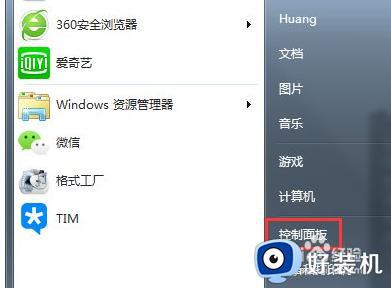
2、选择外观和个性化。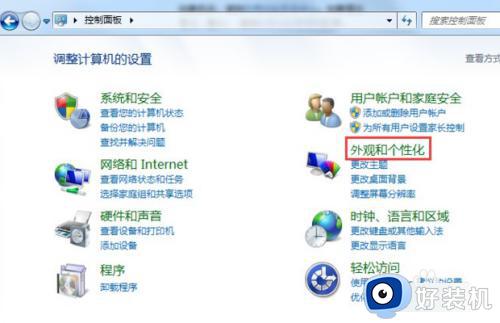
3、在打开页面中,选择显示。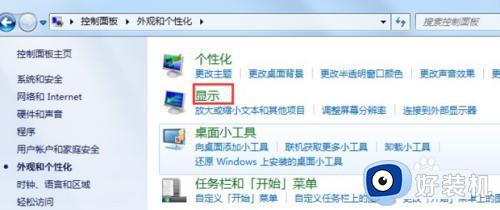
4、在打开页面的左侧栏里,选择调整亮度。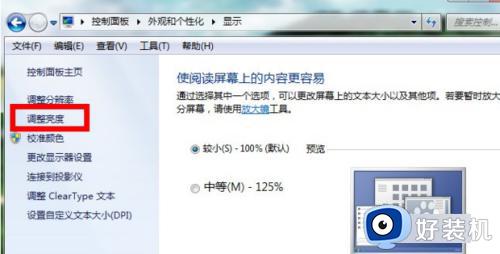
5、这时,在页面的下方有一个屏幕亮度的滑动工具条,拖动就可以进行屏幕亮度的更改了。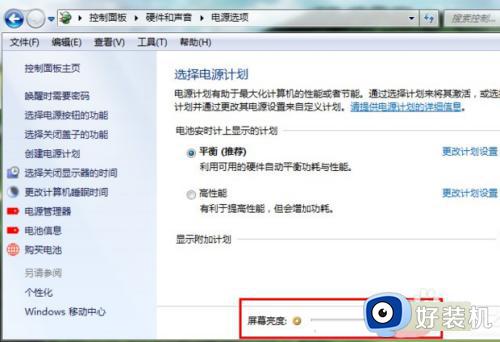
6、右键单击桌面,选择个性化。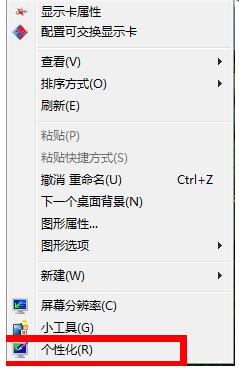
7、在打开的页面左侧栏中,选择显示选项。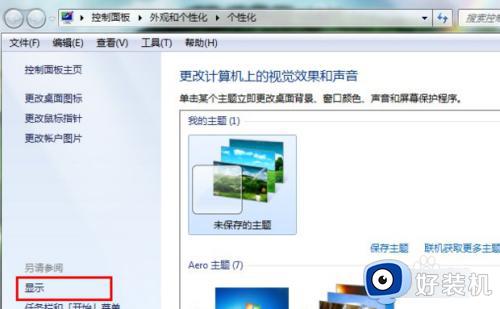
8、接下来的步骤同方法一的步骤4、5一样调节成合适的亮度就好了。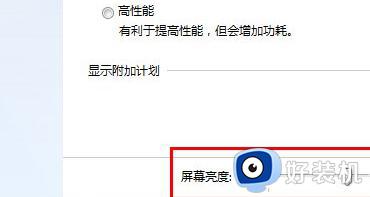
还不明白电脑windows7系统屏幕亮度在哪里调节的,参考以上步骤内容操作即可,希望对大家有所帮助。
电脑windows7怎么调节屏幕亮度 windows7系统调节屏幕亮度的方法相关教程
- windows7如何调节电脑屏幕亮度 windows7电脑怎样调节屏幕亮度
- windows7没有调节亮度怎么调 windows7没有调屏幕亮度调节解决方法
- windows7怎样调节屏幕亮度 windows7在哪里调整屏幕亮度
- windows7怎么调节屏幕亮度 如何调整windows7屏幕亮度
- windows7电脑怎么调亮度 调节windows7电脑亮度的操作方法
- 计算机亮度怎么调节win7 win7电脑调节屏幕亮度的方法步骤
- win7屏幕亮度的调整方法 windows7显示器亮度调节的方法
- windows7在哪降低屏幕亮度 windows7降低屏幕亮度的操作方法
- win7屏幕亮度不见了如何修复 windows7亮度调节没了怎么办
- windows7电脑桌面亮度正确调节方法 win7电脑在哪里调亮度
- win7访问win10共享文件没有权限怎么回事 win7访问不了win10的共享文件夹无权限如何处理
- win7发现不了局域网内打印机怎么办 win7搜索不到局域网打印机如何解决
- win7访问win10打印机出现禁用当前帐号如何处理
- win7发送到桌面不见了怎么回事 win7右键没有发送到桌面快捷方式如何解决
- win7电脑怎么用安全模式恢复出厂设置 win7安全模式下恢复出厂设置的方法
- win7电脑怎么用数据线连接手机网络 win7电脑数据线连接手机上网如何操作
win7教程推荐
- 1 win7每次重启都自动还原怎么办 win7电脑每次开机都自动还原解决方法
- 2 win7重置网络的步骤 win7怎么重置电脑网络
- 3 win7没有1920x1080分辨率怎么添加 win7屏幕分辨率没有1920x1080处理方法
- 4 win7无法验证此设备所需的驱动程序的数字签名处理方法
- 5 win7设置自动开机脚本教程 win7电脑怎么设置每天自动开机脚本
- 6 win7系统设置存储在哪里 win7系统怎么设置存储路径
- 7 win7系统迁移到固态硬盘后无法启动怎么解决
- 8 win7电脑共享打印机后不能打印怎么回事 win7打印机已共享但无法打印如何解决
- 9 win7系统摄像头无法捕捉画面怎么办 win7摄像头停止捕捉画面解决方法
- 10 win7电脑的打印机删除了还是在怎么回事 win7系统删除打印机后刷新又出现如何解决
